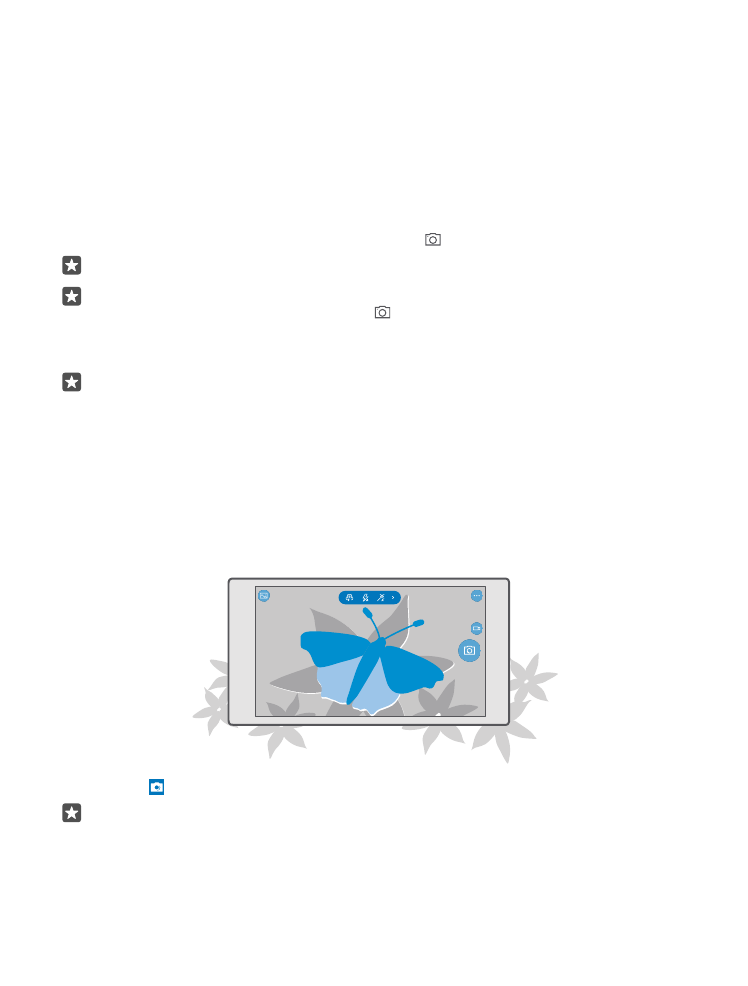
Chụp ảnh
Chụp ảnh sắc nét và sinh động – giữ lại những khoảnh khắc đáng nhớ trong album ảnh.
1. Nhấn vào Máy ảnh.
Mẹo: Nếu điện thoại có phím chụp ảnh, để bật nhanh máy ảnh khi điện thoại bị khóa, hãy
nhấn và giữ phím chụp ảnh trong vài giây.
© 2016 Microsoft Mobile. Bản quyền đã đăng ký bảo hộ.
81
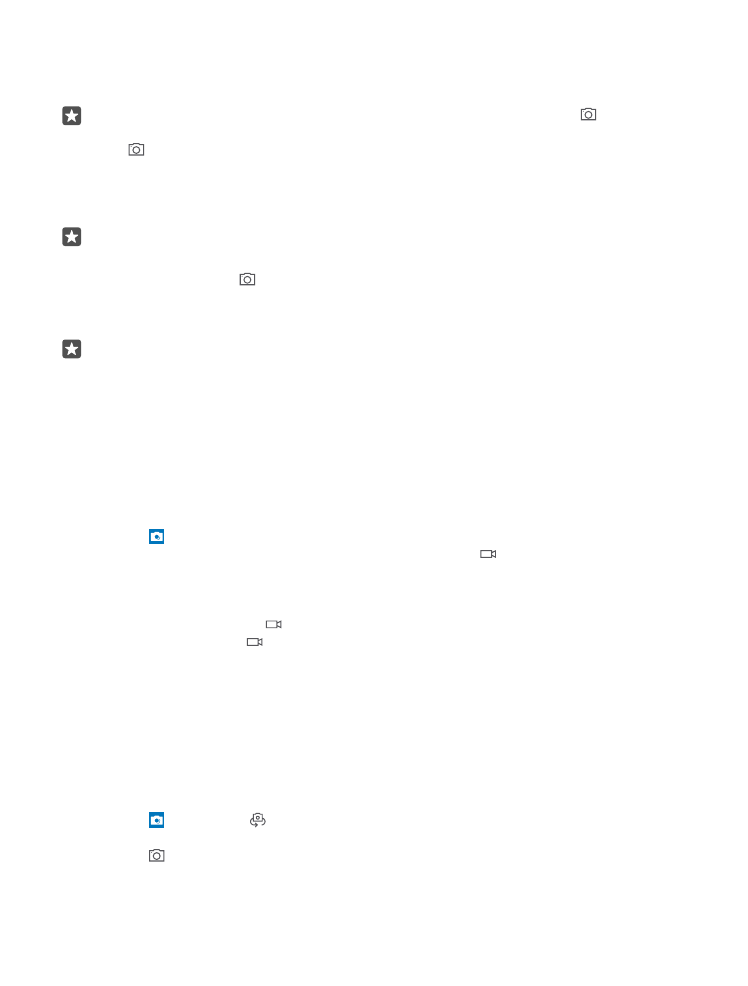
2. Để phóng to hoặc thu nhỏ, hãy trượt các ngón tay ra xa hoặc lại gần nhau. Không phải điện
thoại nào cũng hỗ trợ chỉnh tỷ lệ máy ảnh. Để biết tính sẵn có, hãy truy cập vào
www.microsoft.com/mobile/support/wpfeatures.
Mẹo: Để xem cài đặt khi cầm điện thoại ở chế độ nằm ngang, hãy kéo sang trái. Để
thay đổi cài đặt, hãy trượt ngón tay lên hoặc xuống trên thanh trượt. Để đóng cài đặt, hãy
kéo sang phải.
3. Để lấy nét máy ảnh vào một đối tượng cụ thể, hãy nhấn vào đối tượng trên màn hình. Không
phải điện thoại nào cũng hỗ trợ lấy nét máy ảnh. Để biết tính sẵn có, hãy truy cập vào
www.microsoft.com/mobile/support/wpfeatures.
Mẹo: Nếu điện thoại của bạn có phím chụp ảnh, để lấy nét, hãy nhấn và giữ phím chụp
ảnh xuống nửa chừng. Để chụp ảnh, hãy bấm phím máy ảnh xuống hoàn toàn.
4. Để chụp ảnh, hãy nhấn .
Để xem ảnh bạn vừa chụp, hãy nhấn vào hình thu nhỏ lượn tròn ở góc của màn hình. Ảnh được
lưu vào Ảnh.
Mẹo: Để xem màn hình ở trạng thái tốt nhất của nó, đảm bảo bạn không che thiết bị cảm
quang. Thiết bị cảm quang được tất cả các điện thoại hỗ trợ. Để biết tính sẵn có, hãy truy
cập vào www.microsoft.com/mobile/support/wpfeatures.
Giữ một khoảng cách an toàn khi sử dụng đèn flash. Không sử dụng đèn flash khi chụp người
hoặc động vật ở cự ly gần. Không che đèn flash trong khi chụp ảnh.